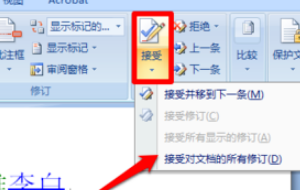1、首先打开需要修改的Word文档,然后在菜单栏中选择“查看”,然后单击修订以打开Word修订模式,此时我们可以看到该文档的修订版。
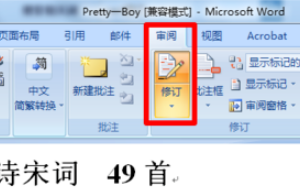
2、打开 Word 修订模式后, 可以在文档中对其进行修改, 并记录所有修改后的内容, 例如小屏幕截图的位置。
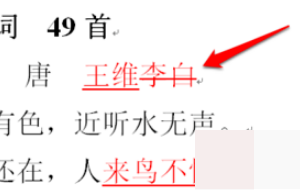
3、word 改版样式可以根据自己的喜好进行修改, 点击修订格式中的修订, 一般默认格式是可以的, 当然, 自己适当的调整会更好。

4、根据需要修改下划线、删除线等设置的颜色,然后确定就可以了。
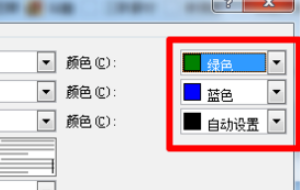
5、此时可以看到下划线和删除线颜色已发生变化, 对于非内容的修改, 因此分类非常方便。

6、同时在修改时还可以更改用户名, 方便很多人修改时的分辨率, 从而帮助大家一起完成文档。
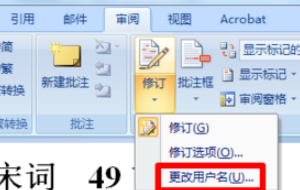
7、将光标定位在被修订的地方,然后可以选择word接受修订或者word接受所有修订。